Как да стартирате Outlook в безопасен режим
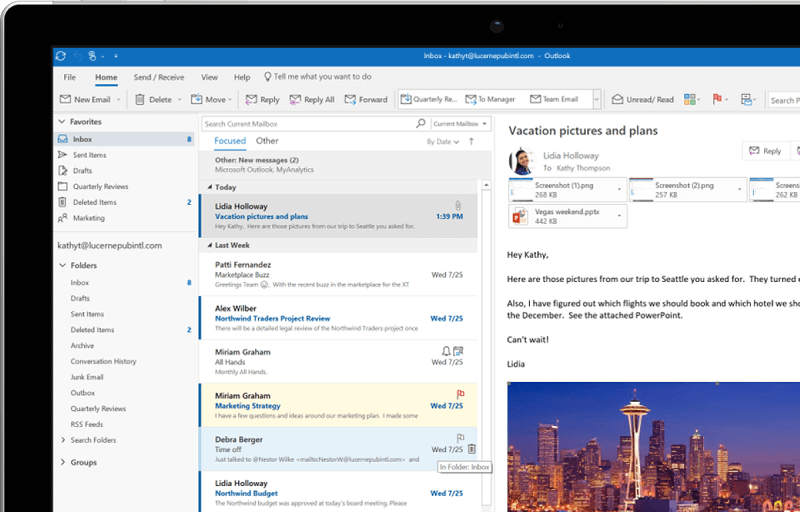
Ако срещате проблеми с Outlook в Windows или не можете да стартирате перспектива тогава трябва да стартирате Outlook в безопасен режим, за да отстраните проблеми, свързани с проблема. И не само Outlook, всяко от приложенията на Microsoft Office има вградена опция за безопасен режим. Сега безопасният режим позволява на програмата в този случай Outlook да работи с минимална конфигурация без никакви добавки.
Едно от най-простите и основни неща, които трябва да направите, в случай че не можете да стартирате Outlook, е да отворите приложението в безопасен режим. Веднага след като отворите Outlook в безопасен режим, той ще започне без персонализирани настройки на лентата с инструменти или разширение и също така ще деактивира прозореца за четене. В тази статия ще научите как да стартирате Outlook в безопасен режим.
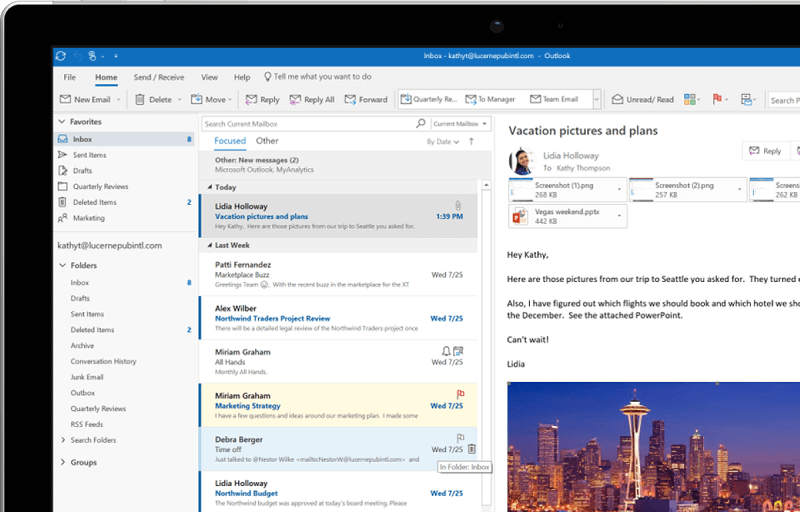
Как да стартирам Outlook в безопасен режим?
Има три начина да стартирате Outlook в безопасен режим –
- Започнете да използвате клавиша Ctrl
- Отворете Outlook.exe с a/ (безопасен параметър)
- Използвайте персонализиран пряк път за Outlook
3 начина за стартиране на Outlook в безопасен режим
Метод 1: Отворете Outlook в безопасен режим, като използвате клавиша CTRL
Това е по-бърз и лесен метод, който ще работи за всяка версия на Outlook. За да направите това, стъпките са –
1. На вашия работен плот потърсете иконата за бърз достъп на Outlook имейл клиент.
2. Сега натиснете надолу Ctrl ключ на клавиатурата и щракнете двукратно върху тази икона за пряк път.
Забележка: Можете също да търсите Outlook в търсенето на Windows, след което задръжте клавиша CTRL и щракнете върху иконата на Outlook от резултата от търсенето.
3. Ще се появи съобщение с текста, който казва: „Задържате натиснат клавиша CTRL. Искате ли да стартирате Outlook в безопасен режим?"
4. Сега трябва да щракнете върху Бутон Да за да стартирате Outlook в безопасен режим.
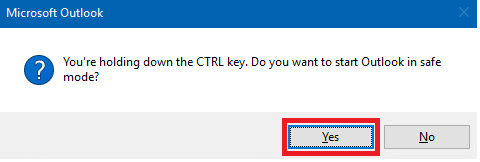
5. Сега, когато Outlook ще бъде отворен в безопасен режим, можете да го разпознаете, като видите текста в заглавната лента: Microsoft Outlook (безопасен режим).
Метод 2: Стартирайте Outlook в безопасен режим с опцията /safe
Ако по някаква причина не можете да отворите Outlook в безопасен режим с помощта на клавишната комбинация CTRL или не можете да намерите иконата за бърз достъп на Outlook на работния плот, винаги можете да използвате този метод, за да стартирате Outlook в безопасен режим. Трябва да изпълните командата за безопасен режим на Outlook заедно с конкретно в търсенето на Windows. Стъпките са –
1. Щракнете върху менюто "Старт", след което в лентата за търсене въведете следното: outlook.exe / сейф
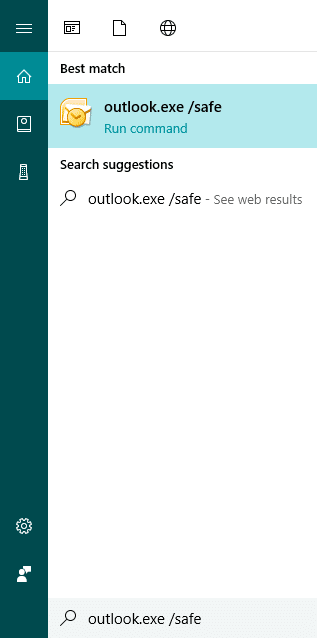
2.Щракнете върху резултата от търсенето и Microsoft Outlook ще стартира в безопасен режим.
3. Като алтернатива можете да отворите прозореца Изпълнение, като натиснете Windows клавиша + R клавиш за бърз достъп.
4. След това въведете следната команда в диалоговия прозорец Изпълнение и натиснете Enter: Outlook.exe /безопасен
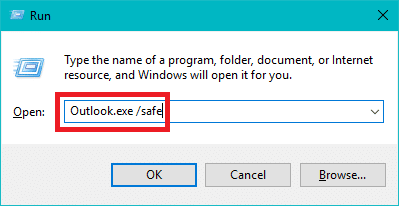
Метод 3: Създаване на пряк път
Сега, ако често ви се налага да стартирате Outlook в безопасен режим, тогава можете да създадете опция за пряк път на вашия работен плот за по-лесен достъп. Това е най-добрият начин винаги да имате опцията за безопасен режим в обсега на едно кликване, но създаването на прекия път може да бъде малко сложно. Както и да е, стъпките за създаване на този пряк път са:
1.Отидете на вашия работен плот, след което трябва да щракнете с десния бутон върху празна област и да изберете Ново > Пряк път.
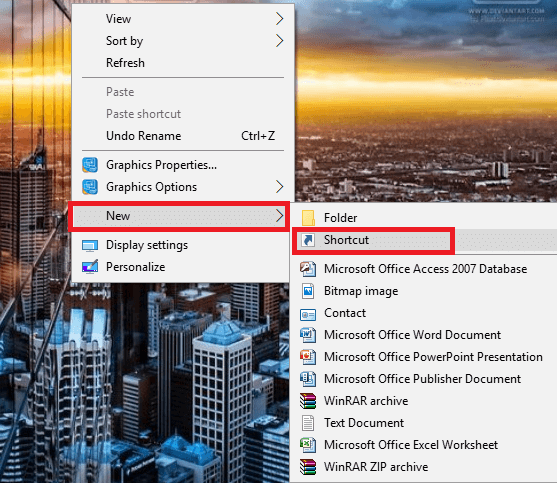
2. Сега трябва да въведете пълния път до Outlook.exe и да използвате превключвателя „/safe“.
3. Пълният път на изгледа зависи от архитектурата на Windows и версията на Microsoft Office, която имате:
За Windows с x86 версия (32-битова), пътят, който трябва да споменете, е:
C:Програмни файловеMicrosoft OfficeOffice
За Windows с x64 версия (64-битова), пътят, който трябва да споменете, е:
C:Програмни файлове (x86)Microsoft OfficeOffice < номер-версия>
4. В полето за въвеждане трябва да използвате пълния път на outlook.exe заедно с командата за безопасен режим:
„C:Програмни файлове (x86)Microsoft OfficeOffice16outlook.exe“ /safe

5. Сега натиснете OK, за да създадете този пряк път.
Има допълнителни ключове за стартиране на приложения в безопасен режим на Outlook 2007/2010.
- /safe:1 – Стартирайте Outlook, като изключите областта за четене.
- /safe:2 – Стартирайте Outlook без проверка на пощата при стартиране.
- /safe:3 – Отворете Outlook чрез деактивирани клиентски разширения.
- /safe:4 – Отворете Outlook без зареждане на файла outcmd.dat.
Препоръчва се:
Надявам се, че с помощта на горните стъпки сте успели отворете или стартирайте Outlook в безопасен режим. Ако все още имате въпроси относно това ръководство, не се колебайте да ги зададете в секцията за коментари.